インスタグラムでは、メインアカウントの他に、ビジネス用や趣味専用などのサブアカウント(複数アカウント・サブ垢)が作れます。ただ、これ以上アカウントが追加できなかったり、裏垢が本人とバレてしまったりといった事情で、サブ垢だけを削除したい人もいるはず。
そこで本記事では、インスタでサブ垢のみを完全に削除したい人に向けて、失敗しない消し方を解説します。サブアカウントが完全に削除されてしまうと、そのアカウントの情報は二度と復活できません。そのため、猶予期間中に元に戻す方法などもカバーします。
SafariやChromeなどのブラウザで、Instagramのアカウント削除ページにアクセスします。ログインが求められれば、削除したいサブアカウントの情報を入力してログインしてください。
そのあとの操作手順は下記の通りです。

- [利用解除または削除]をタップする
- 削除するアカウント(サブアカウント)を選んでタップする
- [アカウントの削除]を選択し、[次へ]を押す
- アカウントのパスワードを再度入力する
- アカウントを削除する理由を1つ選んで(何でもOK)、[次へ]に進む
- 個人データの転送についてなどの案内画面を読み、問題なければそのまま[次へ]を押す
- 最終確認画面で[アカウントを削除]をタップする(削除申請手続き完了)
- 削除申請から30日経過後、Instagramアカウントが完全に削除される(30日の猶予期間中はアカウントの復活可能)
※アプリ内からでもアカウント削除の手続きを始められるようになっています。
インスタのサブアカウントを1つだけ完全に削除する手順
サブアカウント(複数アカウント・サブ垢)をInstagram上から完全に削除する方法は、アプリ版とWeb版で手順が多少異なります。それぞれのやり方を解説します。一度削除した後でも、30日以内であれば当該アカウントの復活が可能です。
アプリ版インスタグラムの場合
アプリ版インスタグラムからサブ垢を削除する手順は、iOS版とAndroid版で同じです。アプリ版でうまく削除操作ができない場合は、後述するWeb版インスタでおこなってください。
-
「設定とプライバシー」から「アカウントセンター」を開く
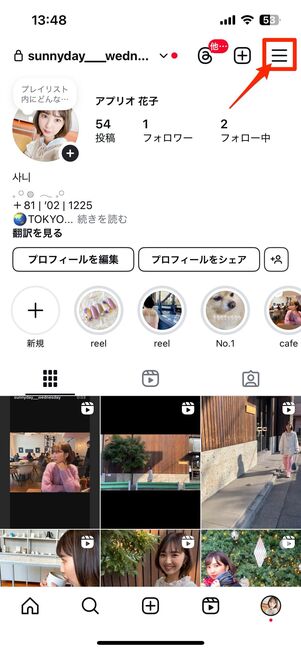
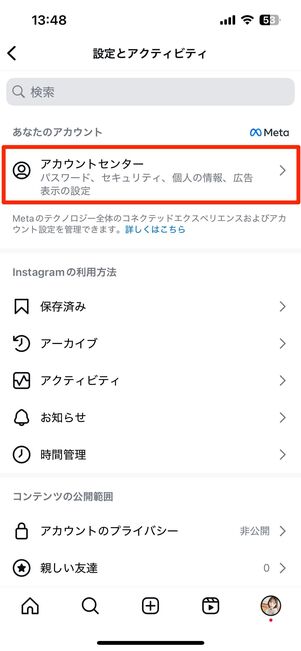
削除したいサブアカウントのプロフィール画面でメニューボタンから[アカウントセンター]へ進んでください。
「個人の情報」で「アカウントの所有権とコントロール」を選択
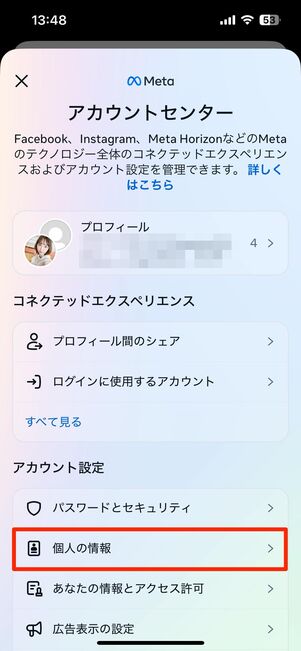
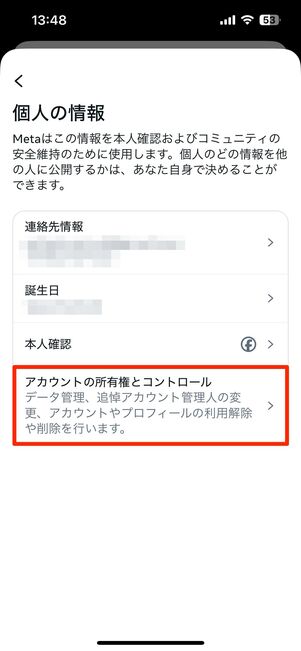
続いて[個人の情報]→[アカウントの所有権とコントロール]とタップします。
該当のサブアカウントを選び、アカウントの削除へ進む
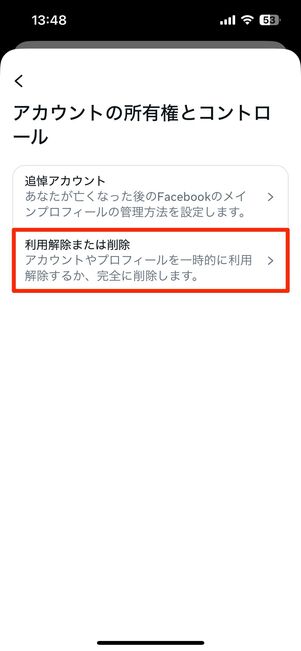
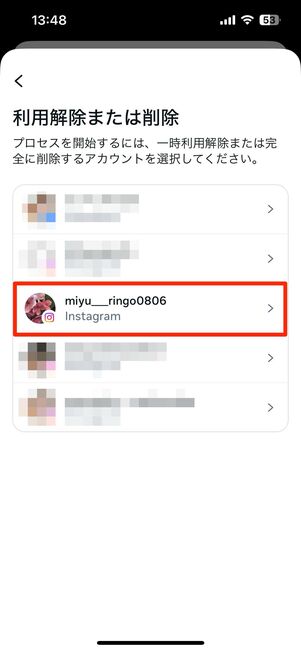
[利用解除または削除]を選択し、次の画面で削除するサブアカウントをタップします。ここで、メインアカウントや他のサブ垢を選ばないように気をつけてください。
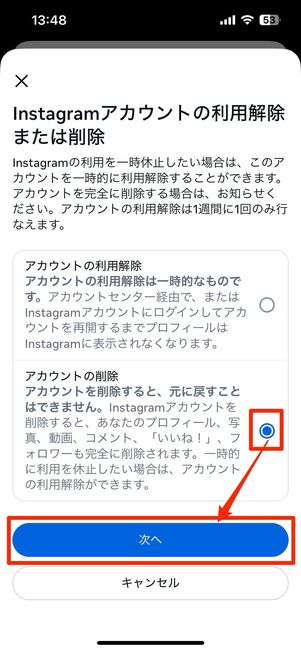
アカウントを選択したら、「アカウントの削除」にチェックを入れた状態で[次へ]をタップします。
削除する理由とパスワードを入力し、削除を実行する
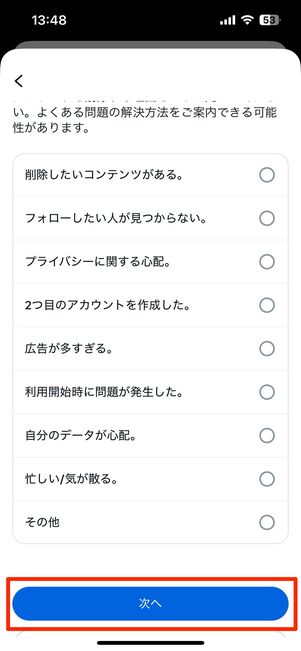
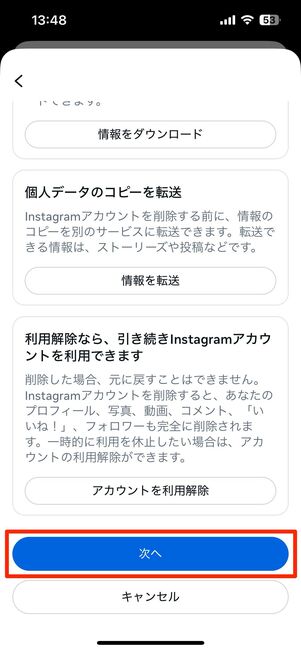
次の画面でアカウントを削除する理由を選び、画面下の[次へ]を押します。選んだ理由によっては、ヘルプセンターの記事の案内が表示されることがありますが、その場合でも気にせずもう一度[次へ]を押してください。
続いての画面では、アカウントの削除前にスマホへ個人データのダウンロード・転送をおこなったり、アカウント削除ではなく「利用解除」(アカウントの一時休止)に変更したりすることが可能です。必要であれば、画面の案内に従ってそれらの操作をおこなってください。特に操作が必要なければ、画面を一番下にスクロールして、[次へ]をタップしましょう。
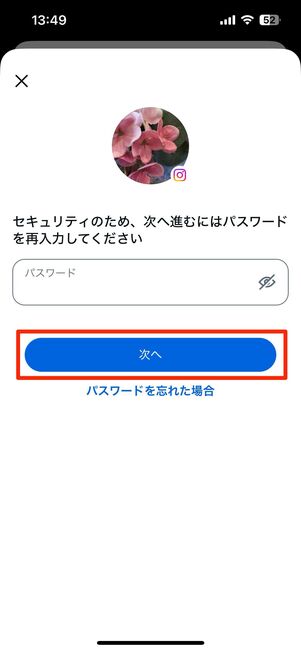
再度パスワードを入力して[次へ]をタップします。
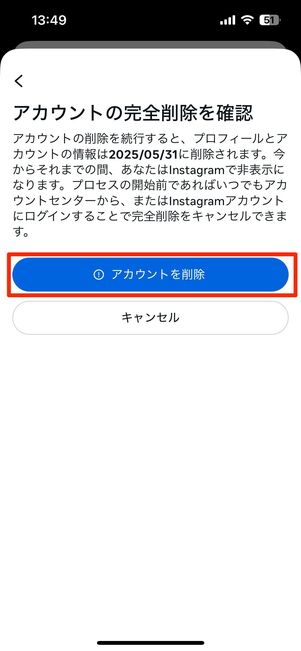
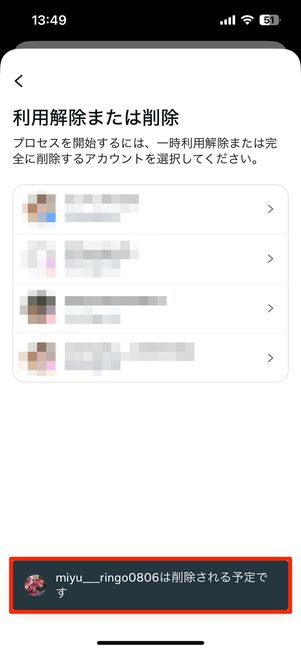
最後に「アカウントの完全削除を確認」の画面で[アカウントを削除]を選択すれば、サブアカウントの削除完了です。
なお、削除を実行したとしても、実際のアカウントの完全削除は30日後です。「やっぱりアカウントを復活させたい」と思ったら、猶予期間内であれば簡単に当該アカウントを復元可能です(後述)。
Web版インスタグラムの場合
SafariやChromeなどのブラウザでアカウントセンターにアクセスし、サブアカウントの削除操作をする方法もあります。
サブアカウントを削除する前に、どのサブアカウントの削除を実行するのかをいま一度チェックしておきましょう。間違えてメインアカウントを削除してしまうと非常に面倒です。その後、当該アカウントのユーザーネームとパスワードをメモなどに控えておくといいでしょう。パスワードがわからない・忘れてしまった人は、事前にパスワードの再設定もしておいてください。
インスタグラムのアカウント削除ページにアクセスし、ログインする
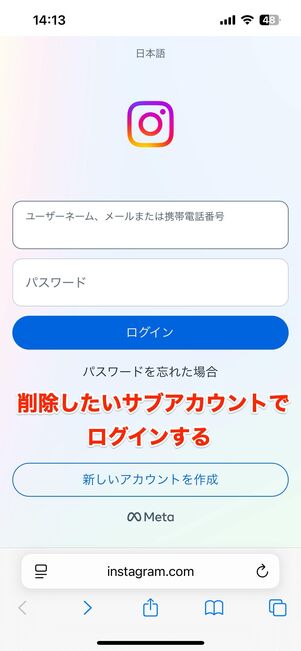
SafariやChromeなどのブラウザから、Instagramのアカウント削除ページへアクセスします。
ログイン画面が表示されるので、削除するサブ垢のユーザーネーム・パスワードを入力してログインしてください。メインアカウントの情報を入力しないように気をつけましょう。
利用解除または削除へ進む
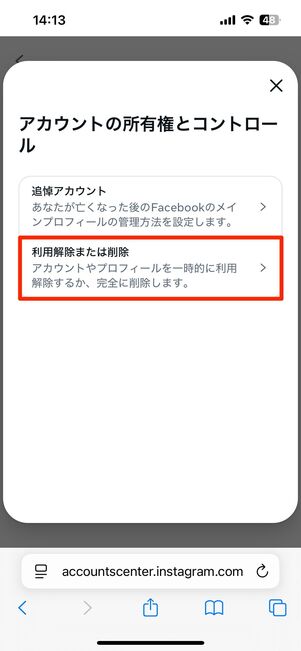
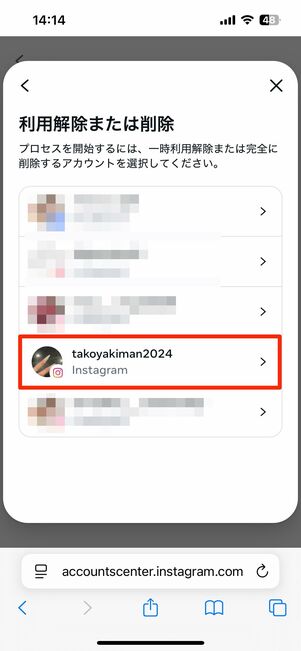
[利用解除または削除]をタップし、次の画面で削除するサブアカウントを選択します。ここで、メインアカウントや他のサブ垢を選ばないように気をつけてください。
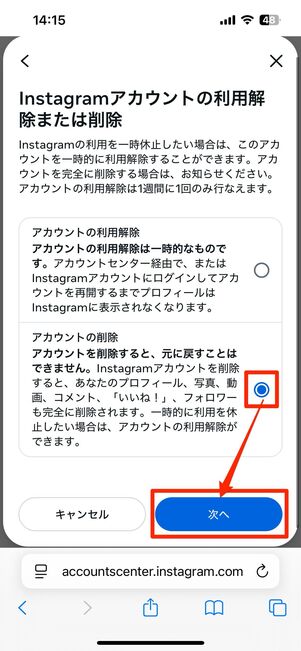
「アカウントの削除」にチェックを入れ、[次へ]をタップします。
アカウントの削除を実行する
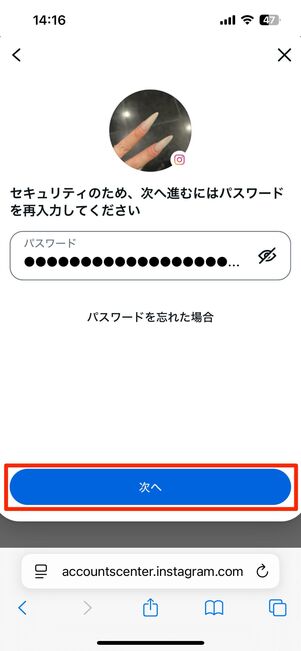
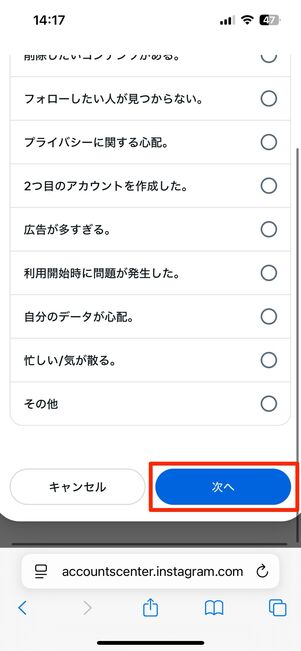
パスワードを再度入力して[次へ]に進み、次の画面でアカウントを削除する理由を選んだら画面下の[次へ]をタップしてください。
選んだ理由によっては、ヘルプセンターの記事の案内が表示されることがありますが、その場合でも気にせずもう一度[次へ]を押してください。
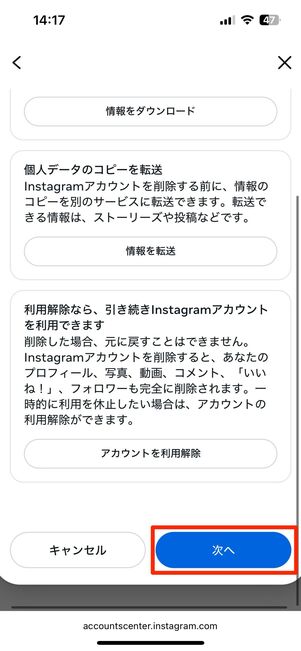
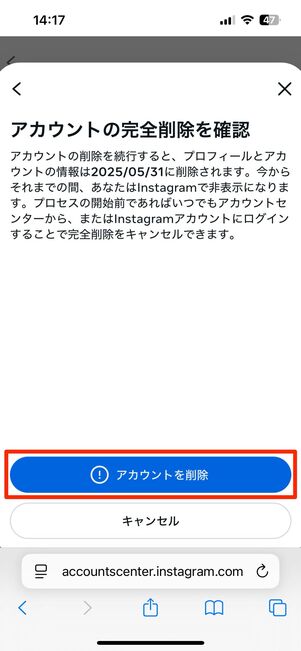
続いての画面では、アカウントの削除前にスマホへ個人データのダウンロード・転送をおこなったり、アカウント削除ではなく「利用解除」(アカウントの一時休止)に変更したりすることが可能です。必要であれば、画面の案内に従ってそれらの操作をおこなってください。特に操作が必要なければ、画面を一番下にスクロールして、[次へ]をタップしましょう。
最後に[アカウントを削除]を押します。これでサブアカウントの削除完了です。
アカウントが完全に削除される日(30日後)を確認
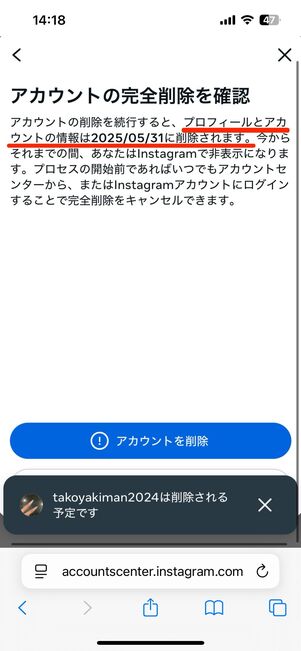
アカウントの削除を実行しても、すぐにそれが適用されるわけではありません。「プロフィールとアカウントの情報は◯◯◯◯/◯◯/◯◯に削除されます」と表示されるように、削除した時点から30日後にアカウントが完全に削除されます。
期日である約1カ月後までに当該アカウントへ再ログインしない限り、アカウントは削除されてしまうので注意してください(復活の方法は後述)。
削除したはずのサブ垢がリスト上から消えない?
サブ垢の削除が実行できても、Instagramアプリのアカウントリスト上から当該サブ垢が消えないという場合の対処法はあるのでしょうか。この点、削除設定から完全削除までの猶予期間中(30日間)は、アカウントリスト上から当該サブ垢が削除されないようです。
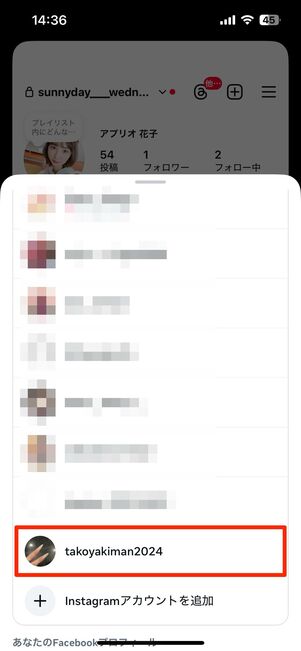
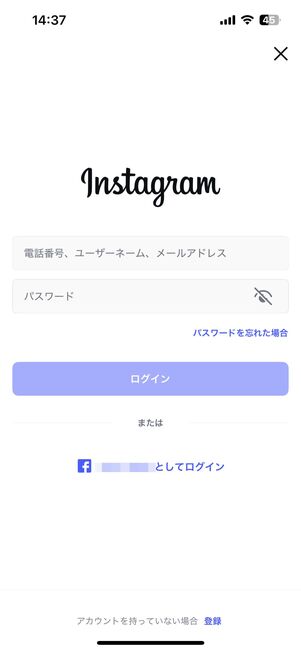
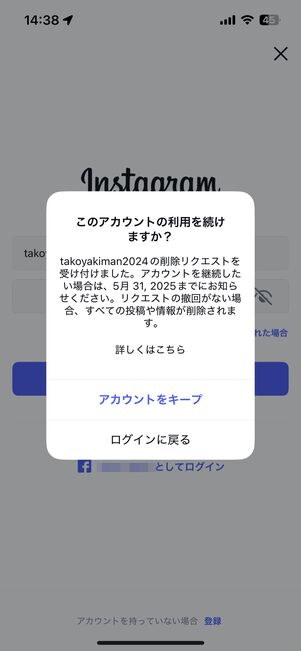
リストからアカウントをタップしてログイン後、[アカウントをキープ]をタップすると、アカウントが復元されてしまう
アプリでアカウントリストを見ると、削除手続きしたはずのアカウントがまだ表示されています。
そのアカウントをタップするとログイン画面になり、ログインすると「このアカウントの利用を続けますか?」という確認画面が表示されます。ここで[アカウントをキープ]をタップしてしまうと、すぐに削除申請がキャンセルされ、当該アカウントが復元してしまうので注意してください。
アカウントを復元できる猶予期間を過ぎて完全にアカウントは削除されたはずなのに、まだそのアカウントがリストから消えない場合は、以下の方法を試してみましょう。ただし、完全削除が実行された日を過ぎていてもまれにアカウントデータが残っているケースもあり、確実に当該サブ垢をリスト上から消せるかどうかは実行してみないとわかりません。
-
すべてのアカウントから一度ログアウトする
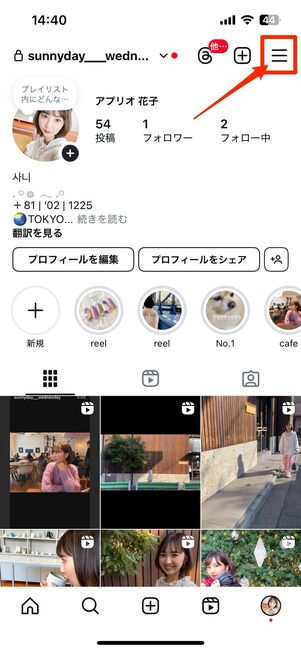
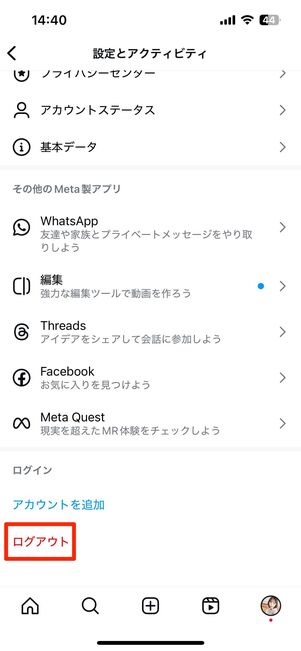
プロフィール画面のメニューボタンから、画面下の[ログアウト]をタップ。
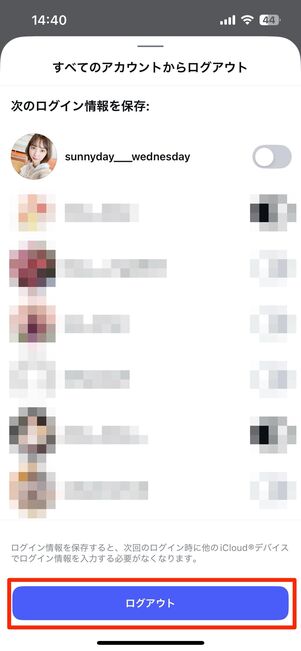
もう一度[ログアウト]を選択してください。
プロフィールの管理画面で「プロフィールを削除」を実行する
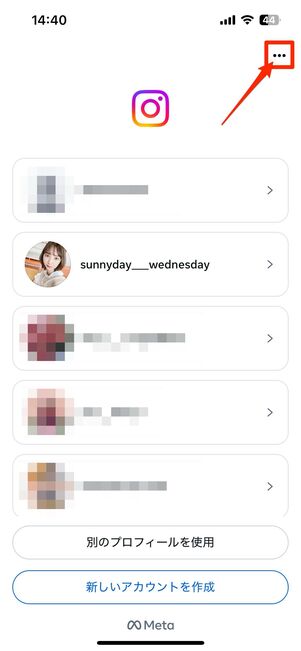
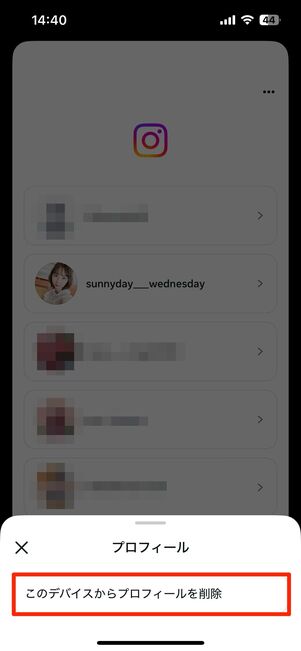
メインアカウントとサブアカウント一覧が表示されるので、画面右上のメニューボタンをタップし、[このデバイスからプロフィールを削除]を選択します。
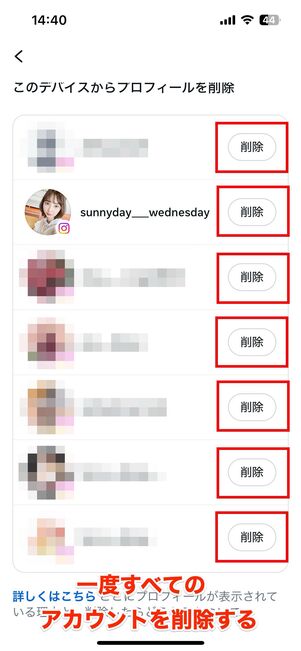
続いてそれぞれのアカウントの[削除]をタップし、すべてのアカウントのプロフィールを削除してください。プロフィールを削除しても、アカウントが消えてしまうことはありません。
メインアカウントへログインする
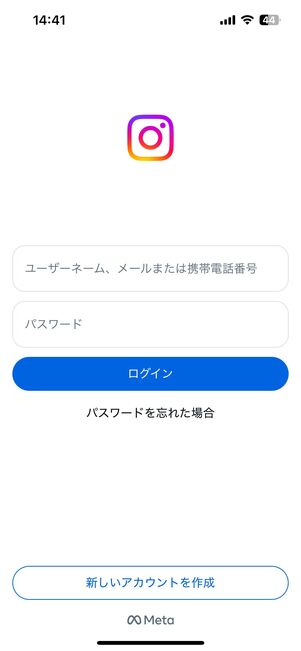
すべてのアカウントで「プロフィールの削除」が完了すると、ログイン画面が表示されます。ここでメインアカウントにログインすれば操作は終わりです。プロフィール画面のアカウントリスト一覧から、当該サブアカウントが消えているはずです。
インスタのアカウントを削除できない原因とその対処法については、下記記事でも詳しく解説しています。
サブ垢を削除すると第三者からどう見える?
アカウント削除の手続き後、30日間はデータが残っており、アカウントの復活が可能な状態です。ただし、あなたがアカウント削除の手続きをすると、この復活可能の期間内であっても、他ユーザーの画面からあなたのプロフィール画面や投稿などは表示されなくなります。
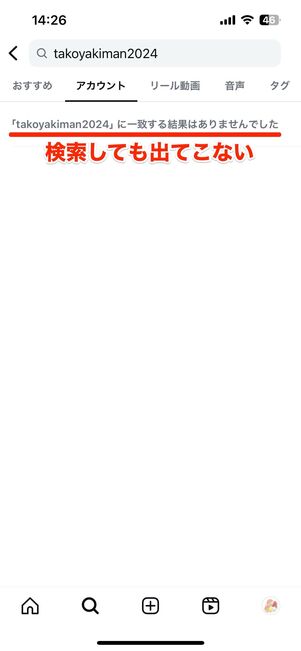
サブ垢のアカウントの削除を設定した時点で、当該アカウントは検索ができなくなります。つまり、フォロワーを含めた第三者は、アカウント名で検索をかけてもあなたのアカウントを見つけられないわけです。
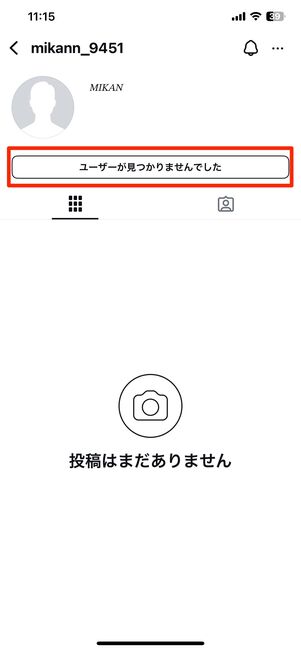
プロフィール画面の投稿などは非表示になる
また、あなたのフォロワー側の画面では、フォロー中のアカウント一覧画面からあなたのアカウントが消え、DMなどからあなたのプロフィール画面を見ようとすると、「ユーザーが見つかりませんでした」と表示され、投稿した写真や動画、フォロワーなども非表示の状態となります。
削除待ちのサブアカウントを復活させる方法
前述の手順でサブアカウントの削除を設定すると、実際にアカウントが消滅するまでに30日間の猶予が設けられます。削除日までに当該アカウントで再度ログインすれば、いつでも復活できる仕組みです。
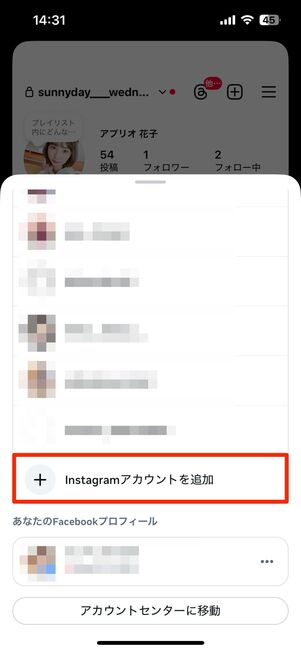
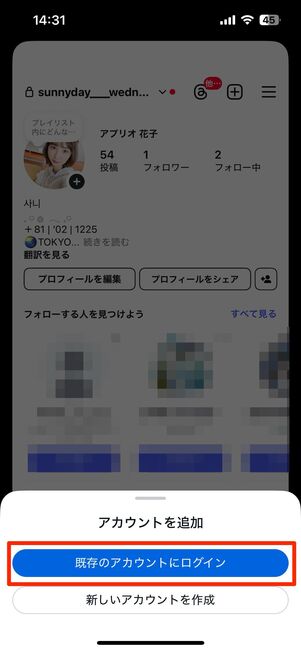
メインアカウントのプロフィール画面上でユーザーネームをタップしたら、画面下の[Instagramアカウント追加]をタップ。続いて[既存のアカウントにログイン]を選択します。
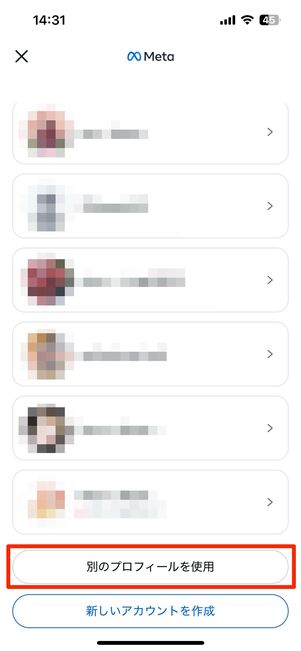
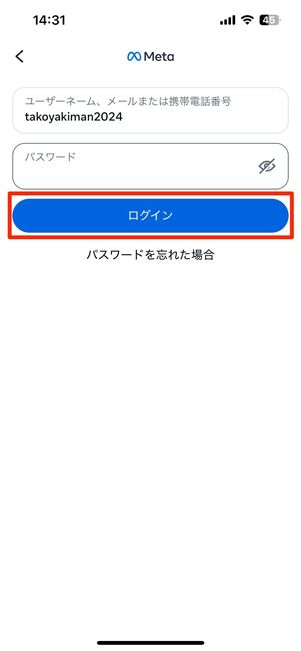
[別のプロフィールを使用]を押すとログイン画面に遷移するので、削除設定中のサブアカウントのユーザーネームやパスーワードなどを入力して[ログイン]してください。
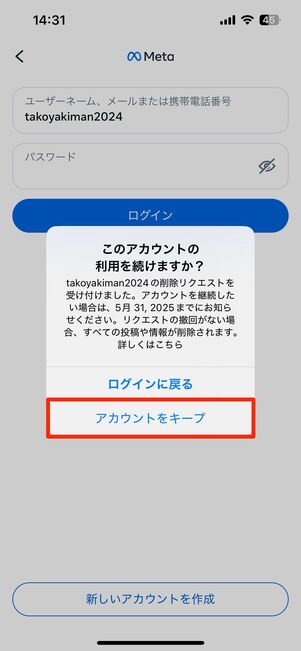
「このアカウントの利用を続けますか?」と表示されたら、[アカウントをキープ]をタップしてください。
再ログインに成功すれば、サブ垢が復活します。

